Maison >développement back-end >tutoriel php >Installation de l'environnement MAC php, apache, MacPorts et autres configurations d'environnement
Installation de l'environnement MAC php, apache, MacPorts et autres configurations d'environnement
- 演明original
- 2021-08-23 17:24:154786parcourir
Quand j'ai commencé à utiliser l'environnement Mac, je me sentais très impuissant car j'utilisais Windows auparavant et je ne connaissais que quelques commandes Mac simples. Le premier jour de mon entrée dans l'entreprise, j'ai dû configurer l'environnement Mac. environnements d'installation en ligne. Articles, mais l'installation n'a pas réussi. Peut-être que ces articles n'étaient pas assez complets pour les novices. Ci-dessous, j'ai compilé une note sur l'installation de l'environnement PHP pour la référence des novices. Si les novices ne savent pas comment l'installer, suivez simplement les étapes décrites dans mes notes.
1. Installez le logiciel nécessaire
1. Pour installer MacPorts, vous devez d'abord installer X11 et Xcode (X11 est déjà installé par défaut sur le système Lion), installez simplement Xcode dans l'Appstore.
Après avoir téléchargé Xcode, le chemin général se trouve sous /Application. Vous pouvez le copier pour une utilisation ultérieure :
$ cp -a /Application/Xcode.app ~/soft2.
2 Installez MacPort
1. Adresse de téléchargement : https://distfiles .macports. org/MacPorts/ URL de téléchargement du manuel MacPort : https://www.macports.org/install.phphttps://distfiles.macports.org/MacPorts/ MacPort手动下载网址: https://www.macports.org/install.php
可以直接下载Lion下的最新版:https://distfiles.macports.org/MacPorts/MacPorts-2.4.2-10.12-Sierra.pkg
如果MacPort出现新版本,可以直接通过如下命令进行更新:$ sudo port -v selfupdate
添加MacPort到环境变量 sudo vim /etc/profile
export PATH=/opt/local/bin:$PATH export PATH=/opt/local/sbin:$PATH
2. 错误解决方法,1)设置xcode-select的路径,2)安装命令行工具:
$ sudo xcode-select -switch /Applications/Xcode.app/Contents/Developer
三、Apache安装配置
1.port 安装apache:
$ sudo port install apache2 cd /opt/local/etc/apache2/ sudo vim httpd.conf LoadModule rewrite_module lib/apache2/modules/mod_rewrite.so
四、PHP安装配置
1. port 安装 PHP环境,我安装PHP 5.6.40的版本
$ sudo port install php56-apache2handler
安装完PHP时就会提示挂载,以下提示
cd /opt/local/lib/apache2/modules
sudo /opt/local/bin/apxs -a -e -n php5 mod_php56.so2.把 php 模块加入apache,就是上面提示的,执行一下上面提示的命令。
$ cd /opt/local/lib/apache2/modules $ sudo /opt/local/bin/apxs -a -e -n php5 mod_php56.so
如果用的PHP版本多,想切换PHP版本和apache挂载(以下操作不建议小白用,可以忽略)
[注意:httpd.conf手动将PHP模块和apache挂载 :
LoadModule php5_module lib/apache2/modules/mod_php56.so #注释打开
3.安装php扩展,按着需要选取扩展
$ sudo port install php56-mbstring $ sudo port install php56-ftp $ sudo port install php56-iconv $ sudo port install php56-openssl $ sudo port install php56-mcrypt $ sudo port install php56-soap $ sudo port install php56-sqlite $ sudo port install php56-xsl $ sudo port install php56-zip $ sudo port install php56-xdebug $ sudo port install php56-mongo $ sudo port install php56-mysql $ sudo port install php56-oracle $ sudo port install php56-postgresql (php56-mbstring,php56-ftp,php56-iconv,php56-openssl,php56-mcrypt ,php56-soap ,php56-sqlite, php56-xsl ,php56-zip,php56-xdebug,php56-mongo,php56-mysql,php56-oracle,php56-postgresql)
安装php56-oracle 扩展时要注意port自动安装时 basic和sdk下载不到,需要手动下载并放到对应路径下:
可根据安装$ sudo port install php56-oracle时提示的log寻找对应的路径
/opt/local/var/macports/distfiles/oracle-instantclient
下面这个网址手动下载oracle 的basic和sdk
https://www.oracle.com/technetwork/topics/intel-macsoft-096467.html
我下载的是以下版本
instantclient-basic-macos.x64-11.2.0.4.0.zip instantclient-sdk-macos.x64-11.2.0.4.0.zip
把下载好的压缩包放到以下路径下
cp instantclient-sdk-macos.x64-11.2.0.4.0.zip /opt/local/var/macports/distfiles/oracle-instantclient
4. 编辑httpd.conf这个文件
$ sudo vim /opt/local/etc/apache2/httpd.conf
119行添加如下代码
AddType application/x-httpd-php .php AddType application/x-httpd-php-source .phps
或
<FilesMatch .php$>
SetHandler application/x-httpd-php
</FilesMatch>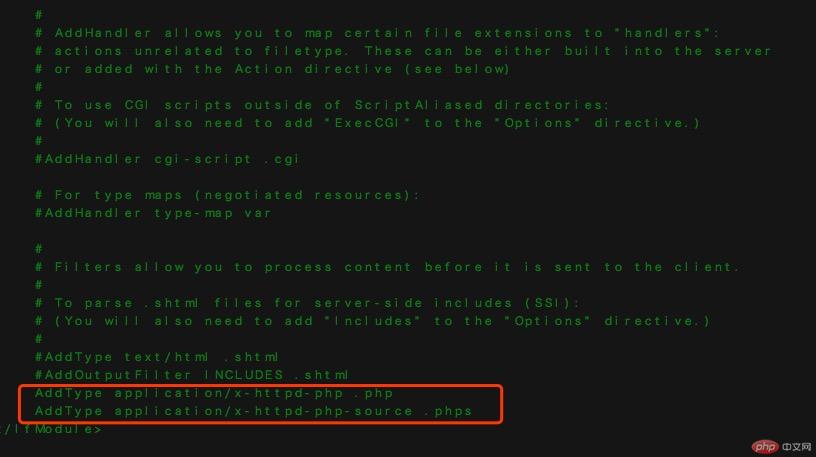
5.开启虚拟目录,编辑httpd.conf这个文件
sudo vim /opt/local/etc/apache2/httpd.conf Include conf/extra/httpd-vhosts.conf #把这个注释去掉
6.编辑httpd.conf这个文件,修改为:
<Directory />
Options FollowSymLinks
AllowOverride none
Order deny,allow
Allow from all
Satisfy all
#Require all denied
</Directory>
AllowOverride All
Options None
Options FollowSymLinks
Require all granted7.编辑httpd.conf这个文件,把ServerName www.localhost.com:80这行代码改成ServerName localhost:80
https : //distfiles.macports.org/MacPorts/MacPorts-2.4.2-10.12-Sierra.pkgSi une nouvelle version de MacPort apparaît, vous pouvez la mettre à jour directement via la commande suivante : $ sudo port -v selfupdateAjoutez MacPort à la variable d'environnement sudo vim /etc/profile
cd /opt/local/etc/php56 sudo cp php.ini-production php.ini2 Solution d'erreur, 1) Définissez le chemin de xcode-select, 2) Installez l'outil de ligne de commande : 🎜rrreee🎜🎜3. 🎜🎜🎜1 . Installation du port Apache : 🎜Rrreee 🎜🎜 4. Installation et configuration PHP 🎜🎜 1. Installation du port Environnement PHP, j'installe la version PHP 5.6.40 🎜 RRRREEEE🎜 2. Ajoutez le module php à Apache, comme demandé ci-dessus et exécutez la commande demandée ci-dessus. 🎜rrreee🎜Si vous utilisez plusieurs versions de PHP et souhaitez changer de version de PHP et monter Apache (les opérations suivantes ne sont pas recommandées aux débutants et peuvent être ignorées)🎜🎜[Remarque : httpd.conf monte manuellement le module PHP et Apache : 🎜 rrreee🎜 3. Installez l'extension php, sélectionnez l'extension selon vos besoins 🎜rrreee🎜 Lors de l'installation de l'extension php56-oracle, veuillez noter que basic et sdk ne peuvent pas être téléchargés lorsque le port est automatiquement installé. Vous devez le télécharger manuellement et le mettre. dans le chemin correspondant : 🎜🎜 Vous pouvez l'installer selon $ sudo Le journal demandé lorsque le port install php56-oracle recherche le chemin correspondant🎜rrreee🎜L'URL suivante est utilisée pour télécharger manuellement le basic et le sdk d'Oracle🎜rrreee🎜I téléchargé la version suivante🎜rrreee🎜Mettez le package compressé téléchargé dans le chemin suivant🎜 rrreee🎜4 Modifiez le fichier httpd.conf 🎜rrreee🎜 Ligne 119 et ajoutez le code suivant
🎜rrreee🎜 ou 🎜rrreee🎜
ServerName www.localhost.com:80<.> à <code>ServerName localhost:80🎜🎜8 .Configurez le fichier php.ini 🎜rrreee🎜Les étapes ci-dessus sont celles que j'ai installées avec succès. Suivez simplement les étapes ci-dessus pour l'installer étape par étape. Si vous ne comprenez rien, vous pouvez laisser un message. Merci. 🎜🎜Tout le monde le soutient. J'espère que cela pourra aider Xiaobai. 🎜Ce qui précède est le contenu détaillé de. pour plus d'informations, suivez d'autres articles connexes sur le site Web de PHP en chinois!

